Pantalla táctil de reparación - la forma de sustituir la pantalla táctil LCD de panel en un Tablet PC [HP tx2500]
Este es un tutorial general de reemplazo de LCD realizado por LaptopScreen.com. ¿No es tu modelo específico? Haga clic aquí para buscar en nuestra biblioteca de videos una guía específica del modelo.
Esta es una guía paso a paso sobre cómo reemplazar una pantalla LCD en la tableta HP TX2500. Mire el video o siga estos pasos a continuación:
1 Desconecte el adaptador de corriente de su laptop.

2 Voltee la laptop y extraiga la batería.

3 Comience quitando 4 cubiertas de tornillos redondos en las esquinas exteriores del bisel y 4 tapas cuadradas de tornillos en el revestimiento interior.
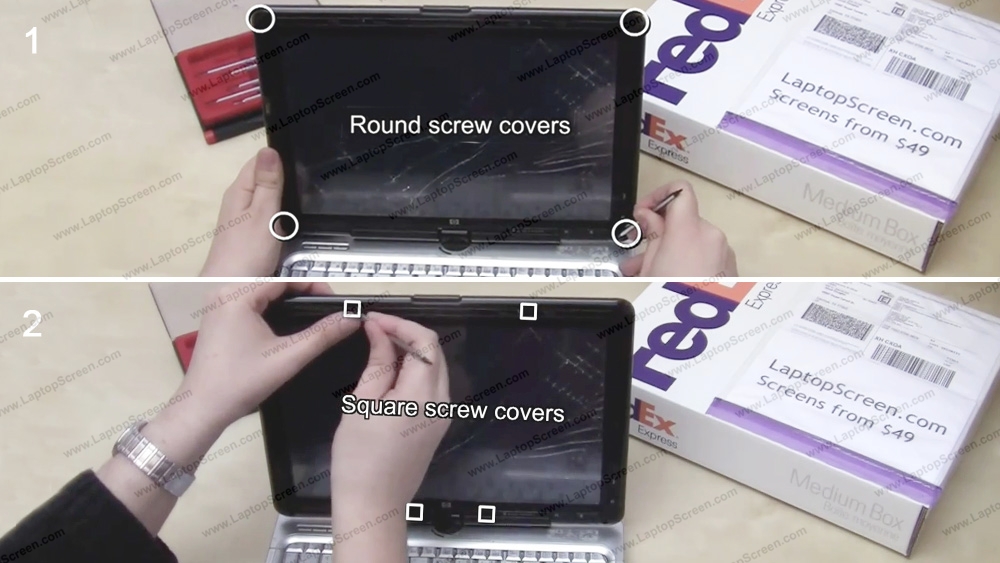
4 Proceda a quitar los 8 tornillos del bisel ubicados debajo de las cubiertas de los tornillos.

5 Ahora puede quitar el bisel. Comience por un lado y muévase cuidadosamente a lo largo del perímetro apartando el plástico de la pantalla. No lo separe completamente en el lado izquierdo.

6 Mueva el bisel hacia la izquierda y desconecte un lector de seguridad de huellas digitales. Coloque el bisel a un lado.
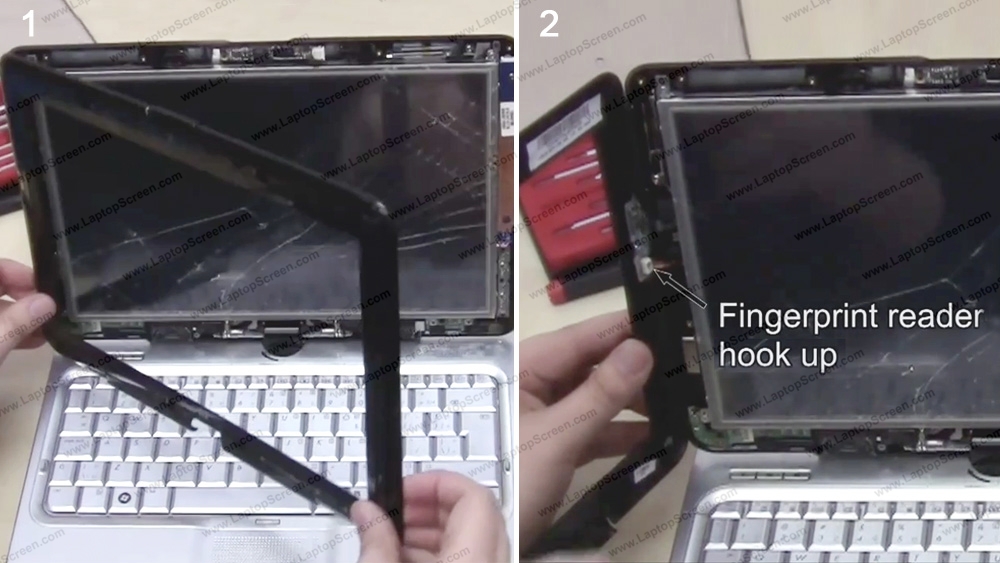
7 Avance hacia el lado derecho y retire un tornillo del inversor.

8 Desconecte el inversor en ambos lados (de la laptop y de la pantalla).

9 Retire 2 tornillos en el panel auxiliar en la esquina inferior derecha del panel.
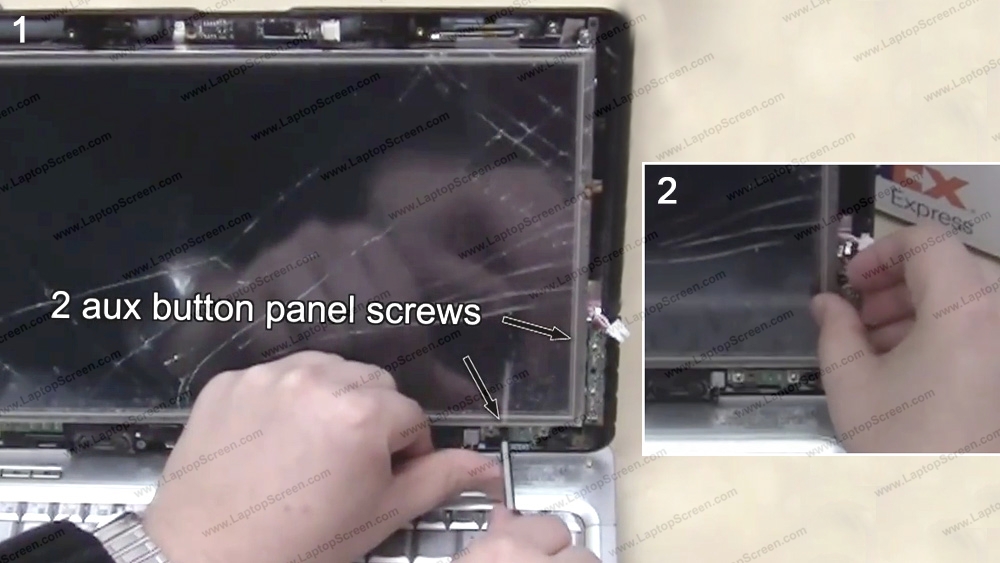
10 Retire los 4 tornillos de marco que fijan la pantalla LCD.

11 Inclina la pantalla con cuidado para exponer las conexiones detrás de ella.

12 Desconecte el cable del digitalizador del cubo de la cubierta posterior.

13 Despega las pestañas del conector de video y desconecta el cable de video.

14 Coloque la pantalla en el teclado y retire los 2 tornillos que sujetan el riel del marco al panel LCD. Coloque el riel del marco a un lado. Repita el mismo procedimiento en el otro lado de la pantalla.
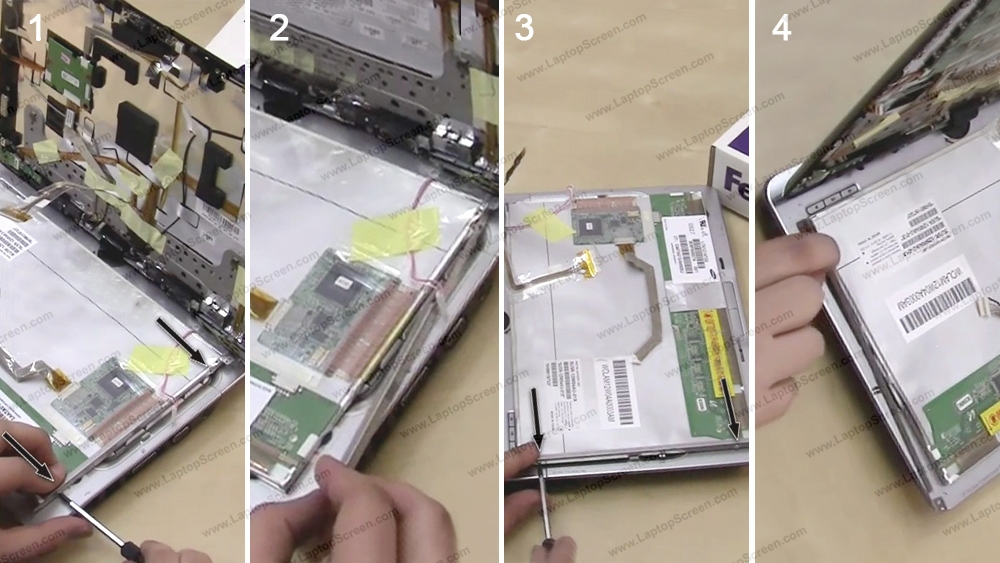
15 Separe el cable del inversor del panel LCD.
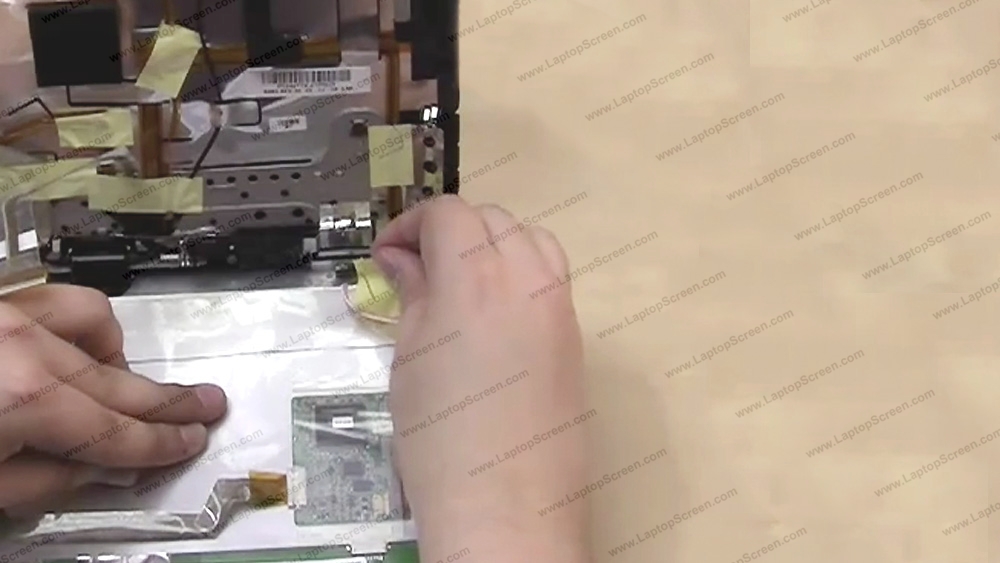
Ahora tenemos que separar el digitalizador de la pantalla.
16 Comience por quitar toda la cinta que sujeta el circuito del controlador LCD.

17 Separe el digitalizador del panel LCD. Tenga mucho cuidado de que el digitalizador sea muy frágil y esté unido a la pantalla con cinta adhesiva.
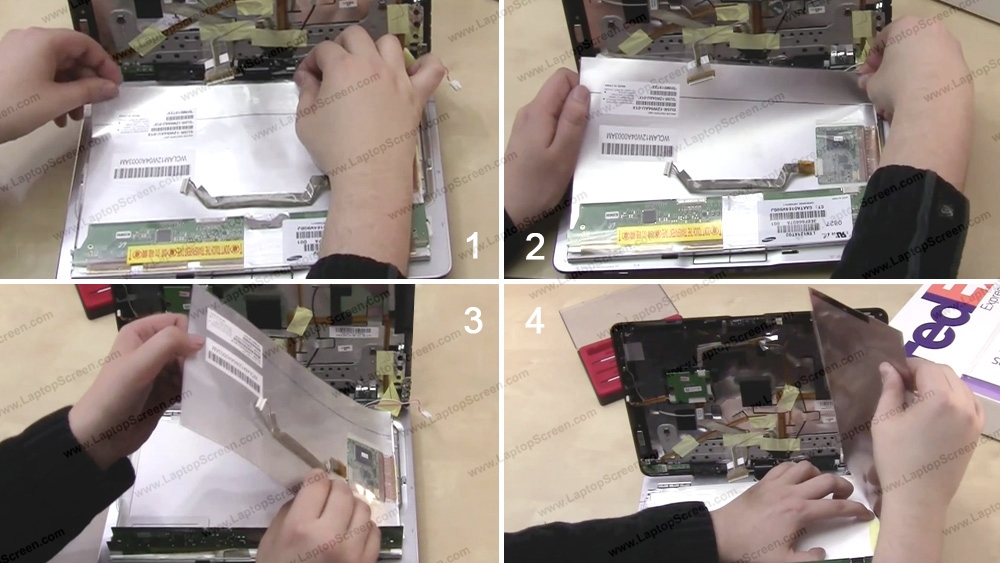
18 Aquí está el anverso y el reverso del digitalizador. Coloque el digitalizador a un lado para reutilizarlo y deseche el LCD anterior.
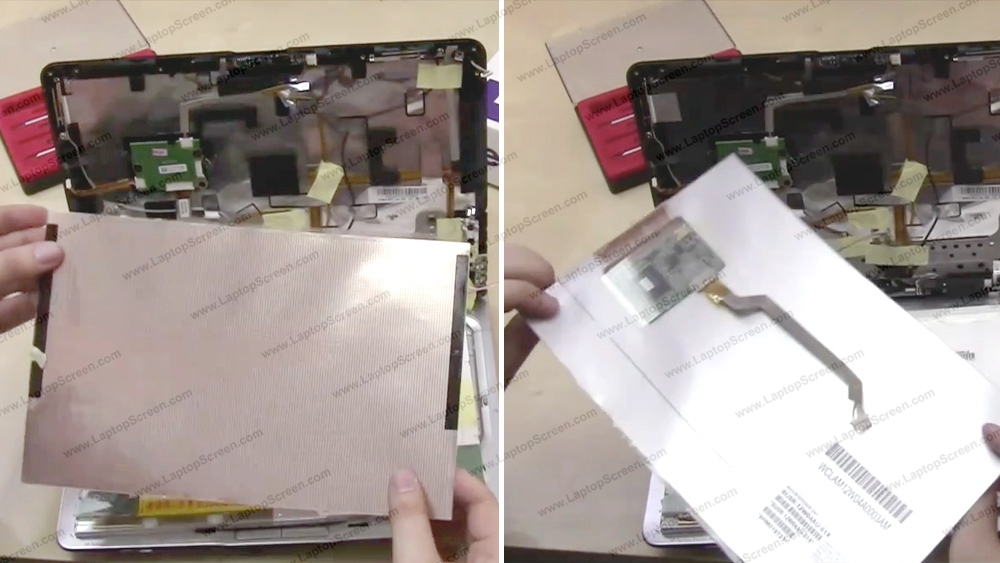
19 Coloque un paño o una toalla de papel sobre el teclado para evitar que se raye.
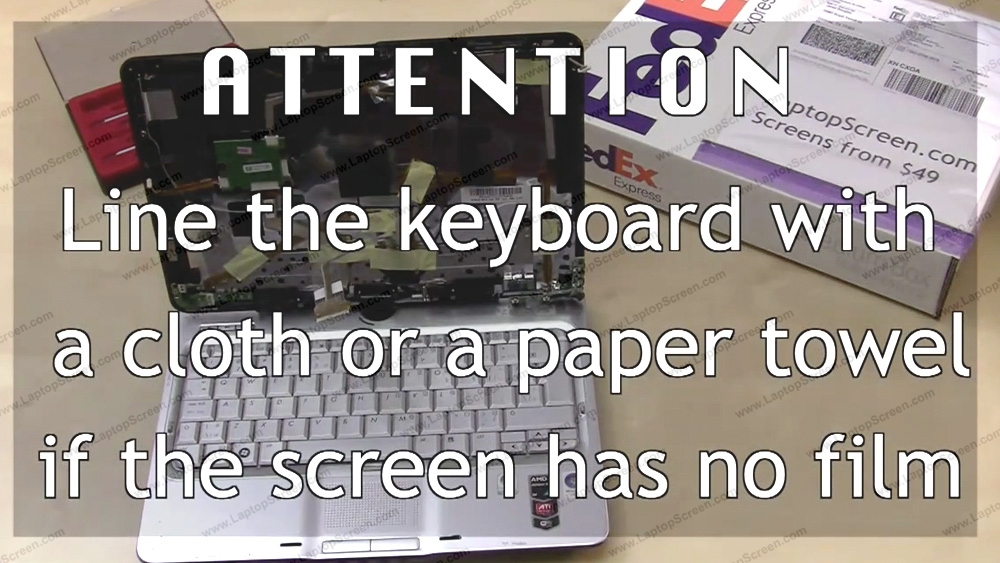
20 Coloque la nueva pantalla en el teclado.
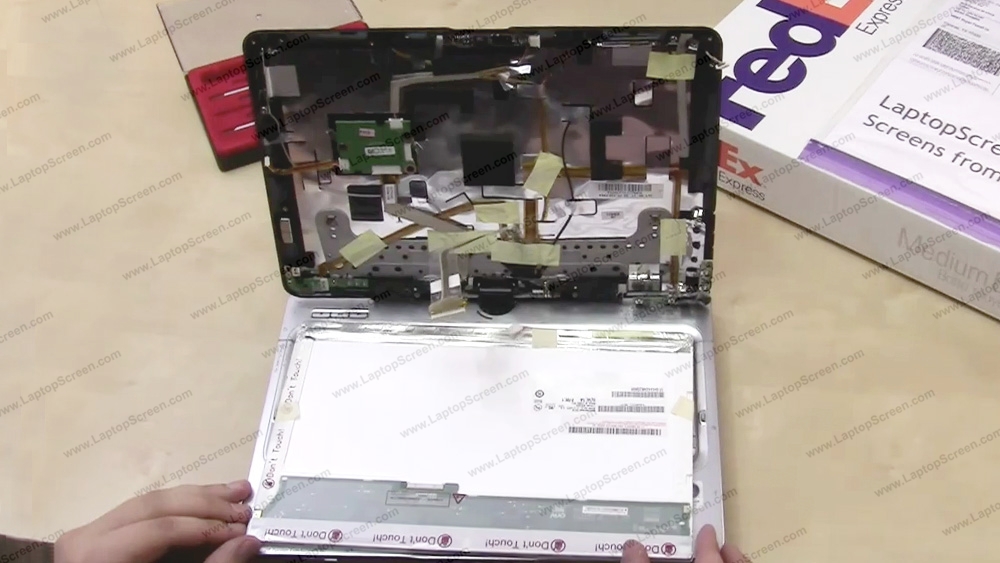
21 Retire 2 pequeños tornillos que aseguran el circuito de alimentación de la pantalla. (Da vuelta a la pantalla).
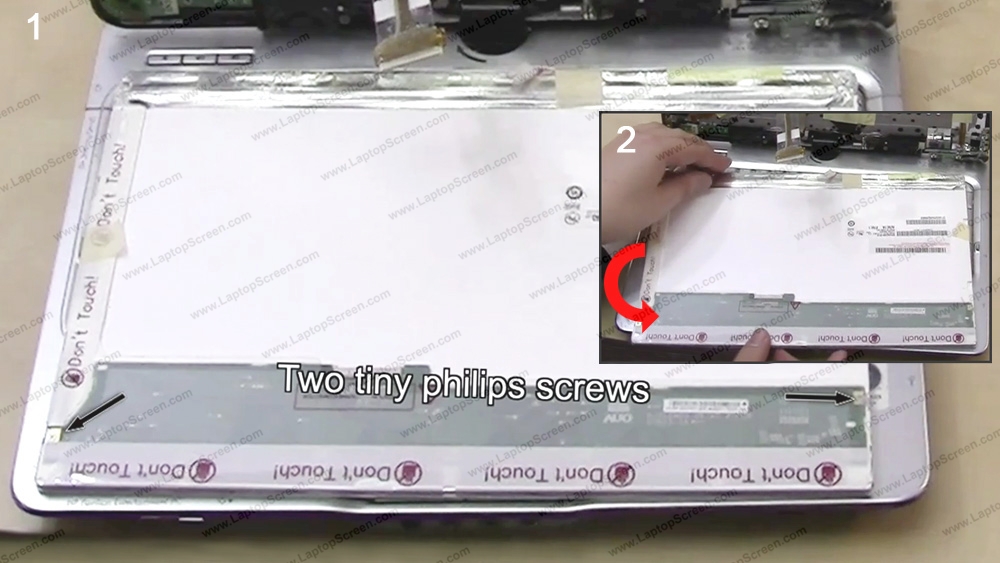
22 Pegamento separado que sujeta la placa de circuitos al panel con un punzón o un destornillador plano.

23 Ahora podemos reinstalar el digitalizador. Deslice el digitalizador debajo de la placa de circuito.
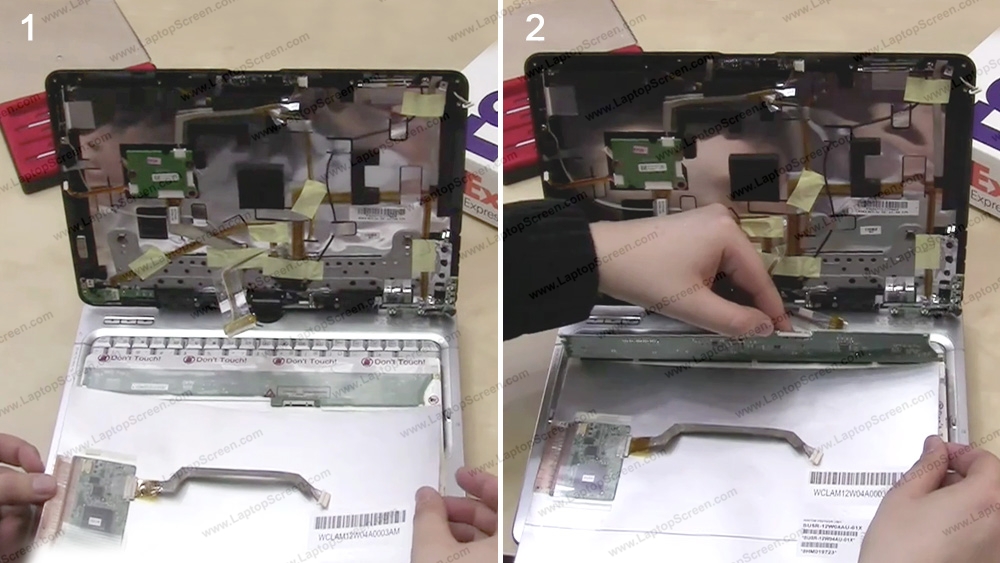
24 Asegure la placa del controlador con cinta.
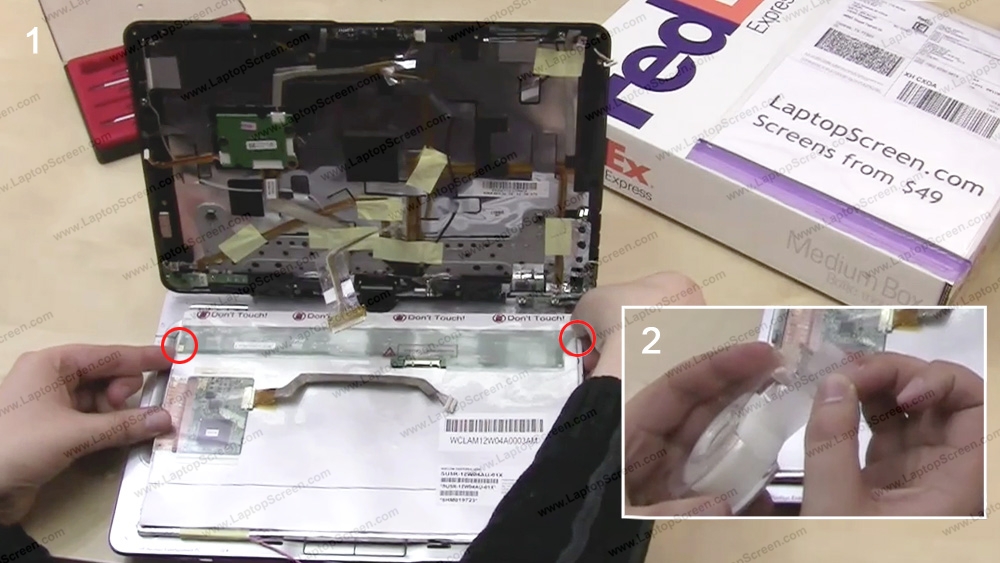
25 Levante una esquina del digitalizador a la vez y doble las pestañas de la capa protectora.

26 Voltee la pantalla y retire la capa protectora.

27 En esta laptop, la pantalla táctil consta de dos componentes: digitalizador wacom y panel táctil resistivo. El panel táctil resistivo viene en forma de protector de pantalla de vidrio, que no forma parte de un panel LCD. Se vende por separado.


29 Coloque el vidrio sobre el adhesivo en la parte superior de la pantalla. Asegúrese de que el cable del sensor esté en el lado correcto.

30 Voltee la pantalla y vuelva a conectar el cable del sensor y traba con un destornillador.
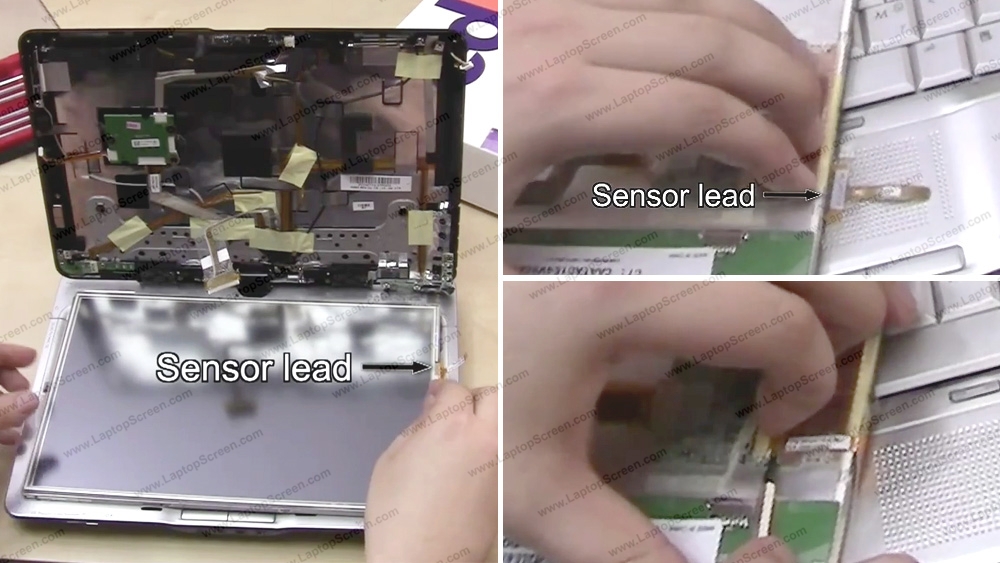
31 Vuelva a instalar el riel del bastidor en un lado y asegúrelo con 2 tornillos. Repita en el otro lado.

32 Vuelva a conectar el cable del inversor a la nueva pantalla y asegúrelo con cinta.

33 Coloque la nueva pantalla en la tapa posterior hacia abajo y vuelva a conectar el cable de video. Asegúrelo con la cinta.

34 Da la vuelta a la pantalla.
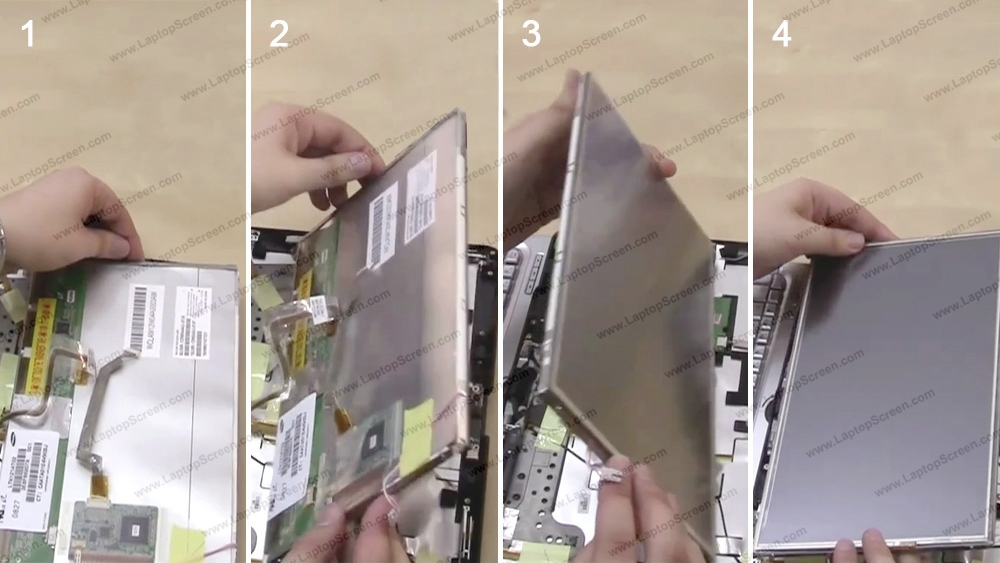
35 Vuelva a conectar el cable del digitalizador al concentrador de la cubierta posterior.
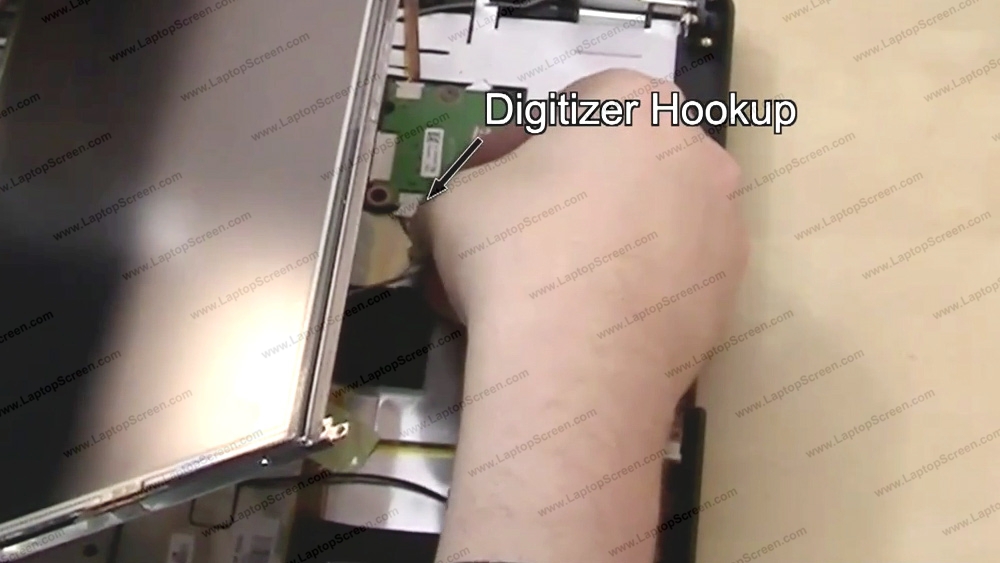
36 Alinee el panel LCD con la cubierta posterior y vuelva a colocar los 4 tornillos del marco en cada esquina.
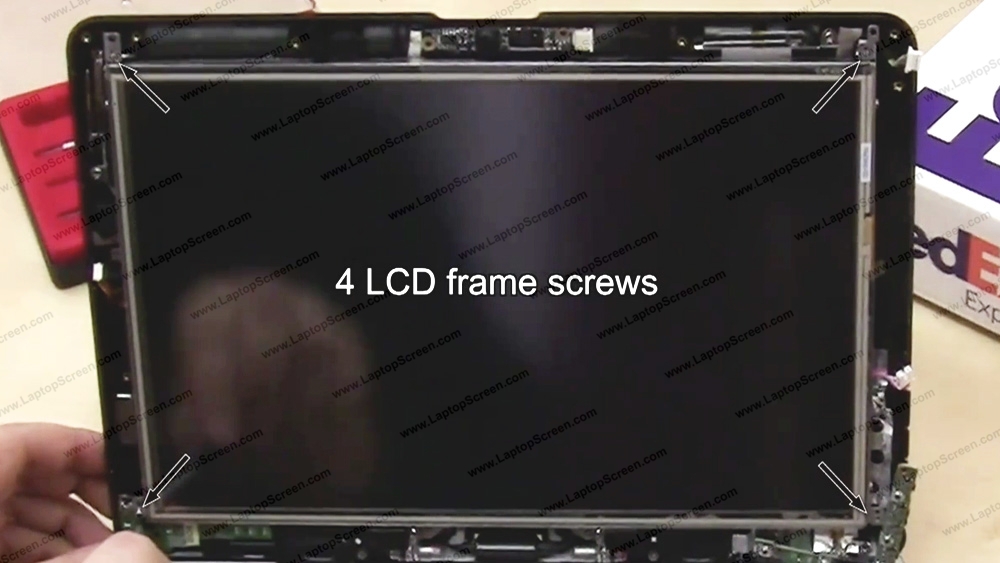
37 Vuelva a conectar el inversor a la pantalla en un lado y luego a la alimentación del laptop en el otro lado.
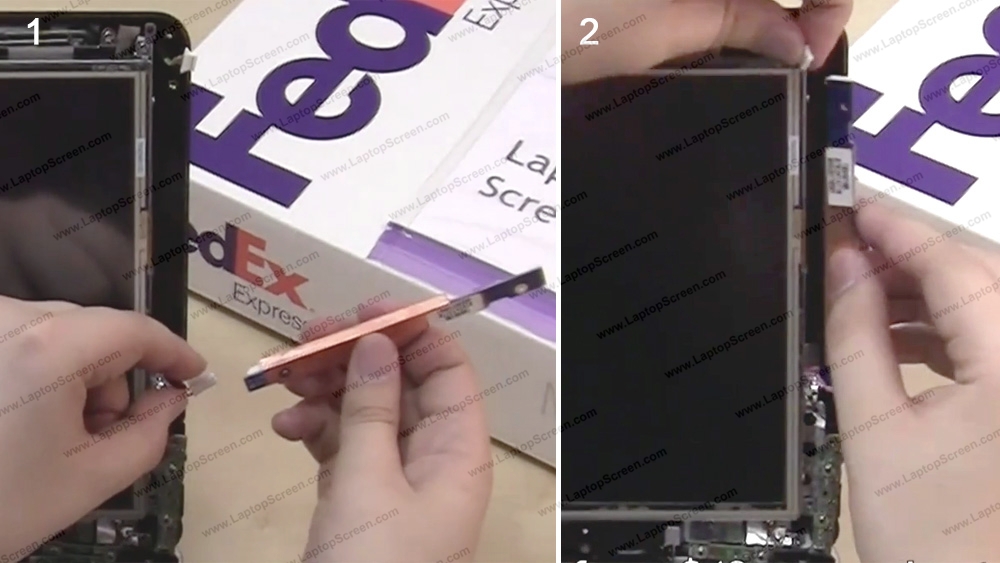
38 Asegure el tornillo del inversor.
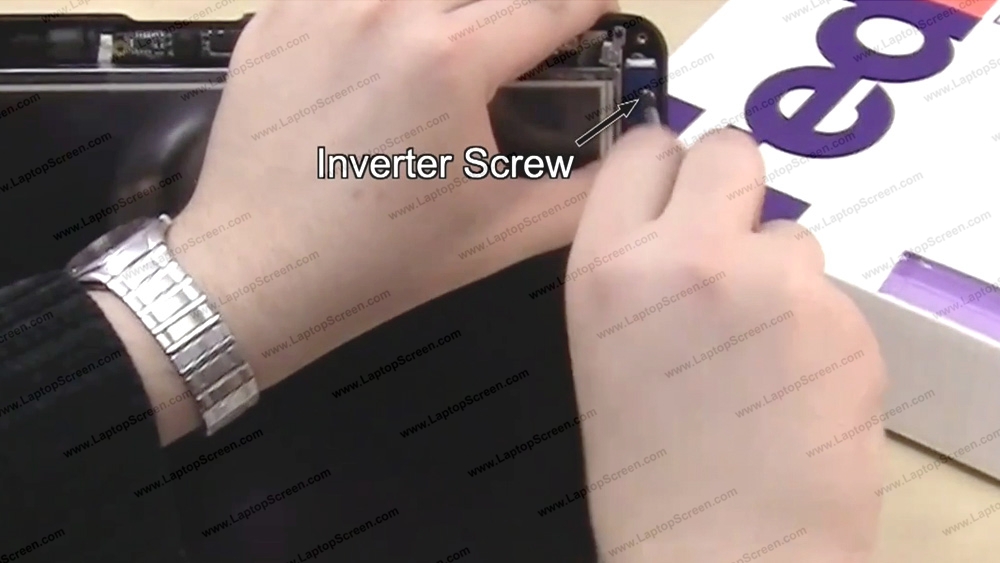
39 Ahora prueba tu pantalla y los componentes de la pantalla táctil. Conecte el poder a su laptop y enciéndala.
Vaya al menú "Iniciar", busque "Calibrar" y siga las instrucciones. Este asistente le dará un applet apropiado que le permitirá calibrar cualquiera de los dispositivos de entrada con pantalla táctil.
Una vez que haya terminado, apague la computadora y desconecte la alimentación.
Vaya al menú "Iniciar", busque "Calibrar" y siga las instrucciones. Este asistente le dará un applet apropiado que le permitirá calibrar cualquiera de los dispositivos de entrada con pantalla táctil.
Una vez que haya terminado, apague la computadora y desconecte la alimentación.
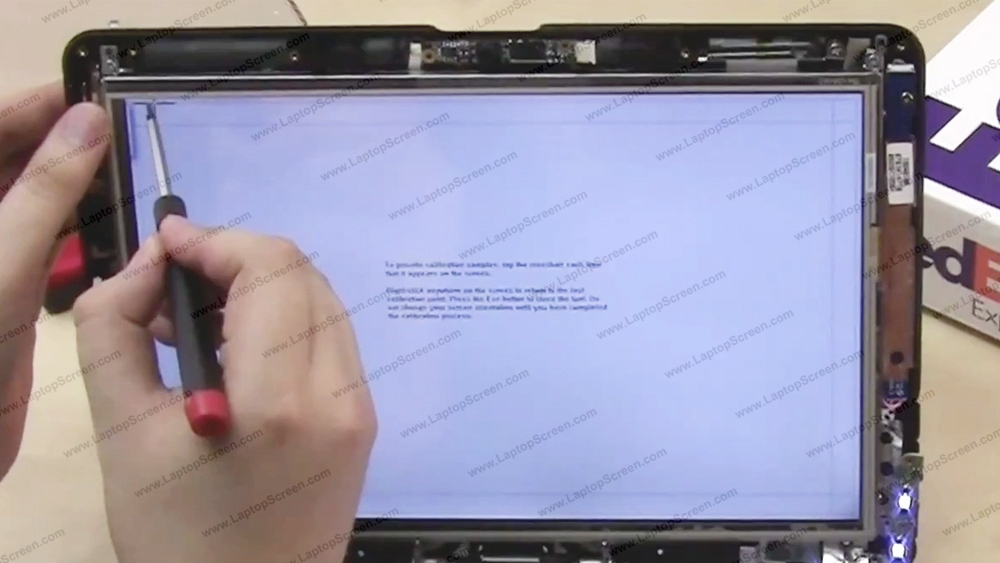
40 Vuelva a instalar y asegure la placa de botones auxiliares con dos tornillos.

41 Antes de reinstalar el bisel, vuelva a conectar el lector de seguridad de huellas digitales.

42 Mueva el bisel en su posición y aplique presión uniforme en ambos lados. Desplácese por el perímetro del ensamblaje de la pantalla y vuelva a colocarlo en su lugar.
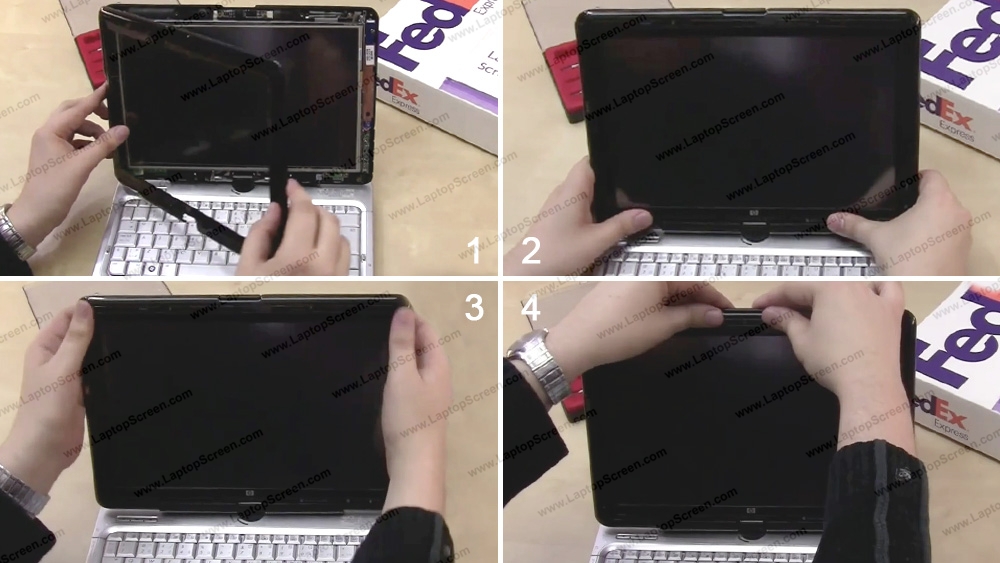
43 Reemplace los 8 tornillos del bisel.
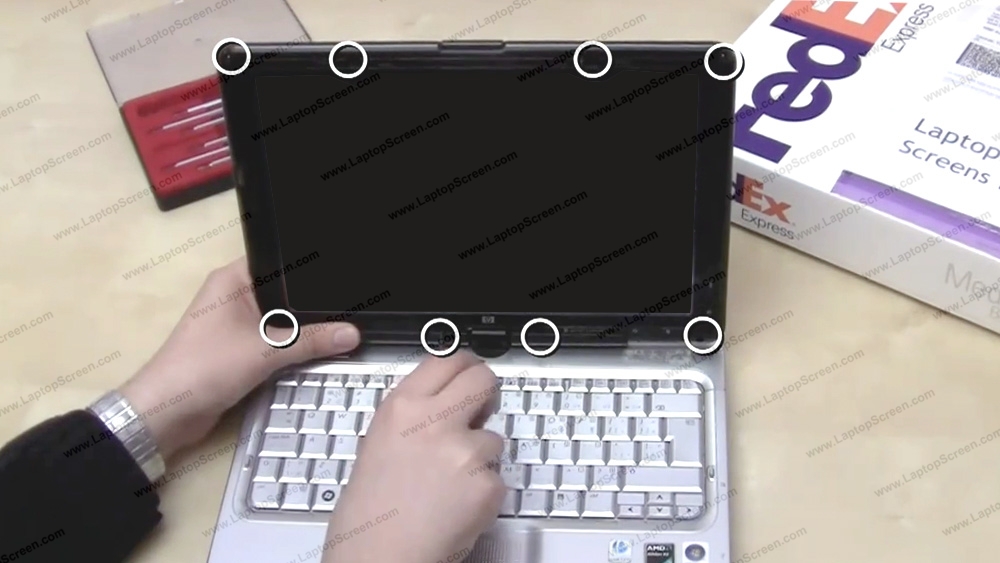
44 Vuelva a instalar las cubiertas de los tornillos de goma en las posiciones correctas.
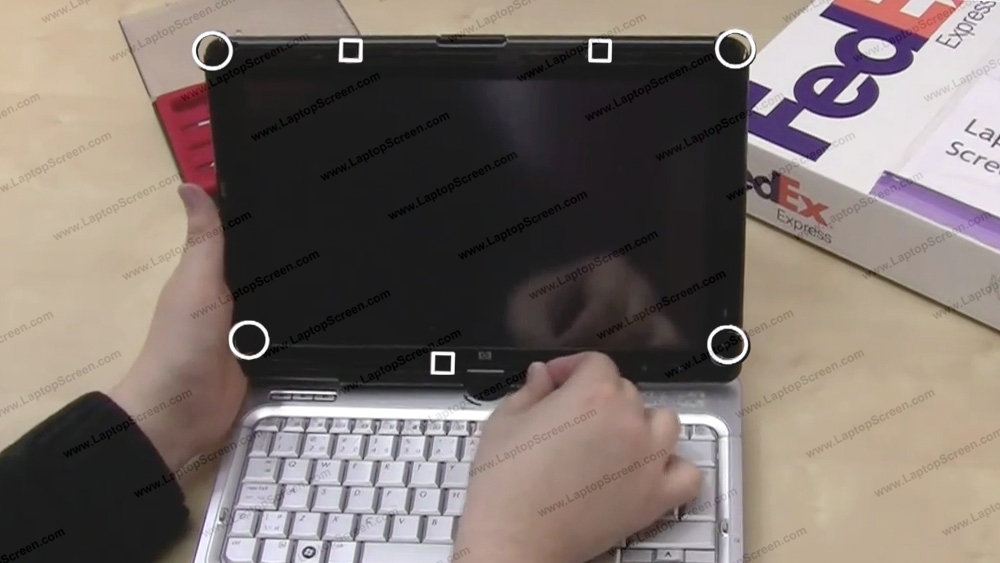
45 Vuelva a colocar la batería.

46 ¡Y listo!

last updated July 27, 2018